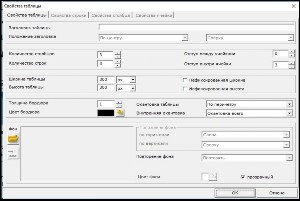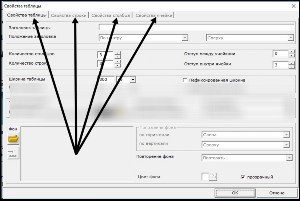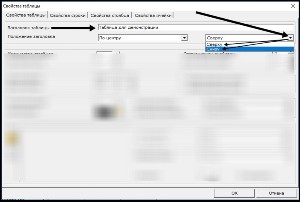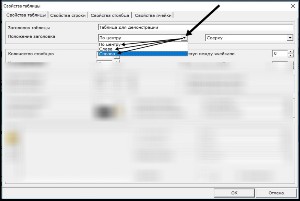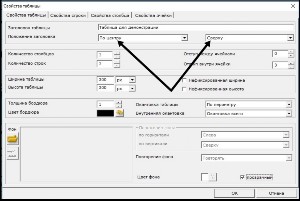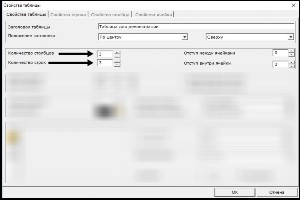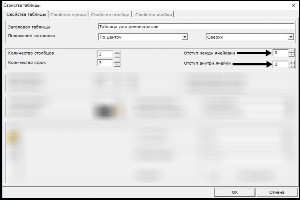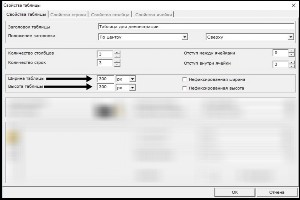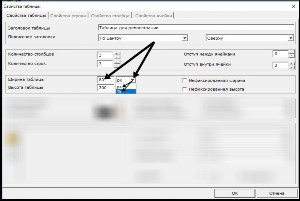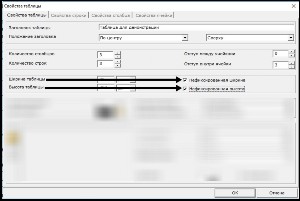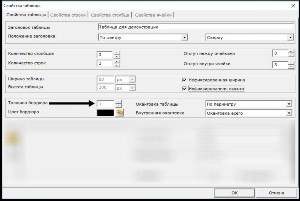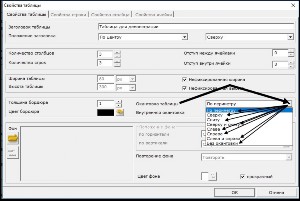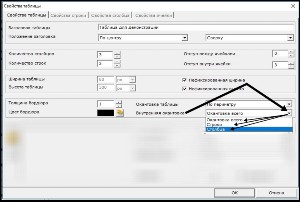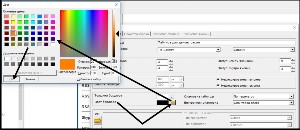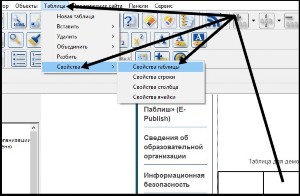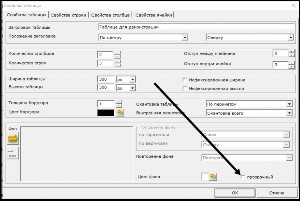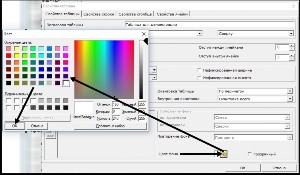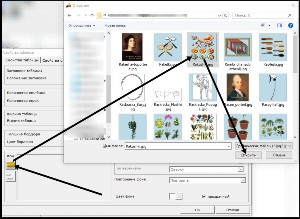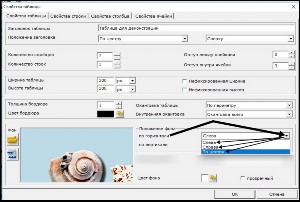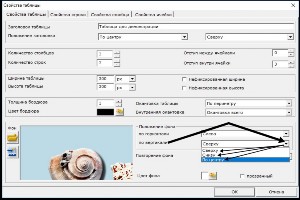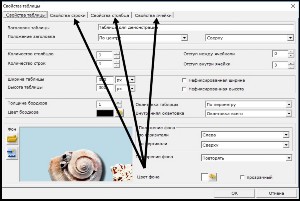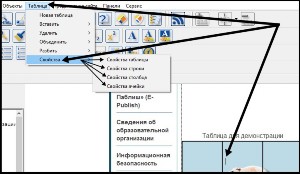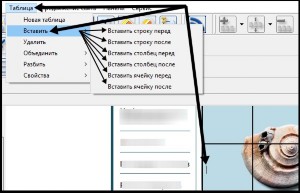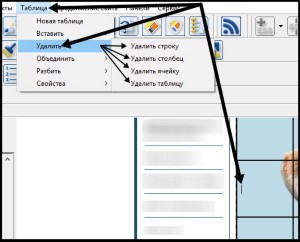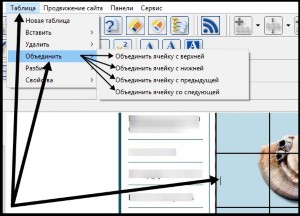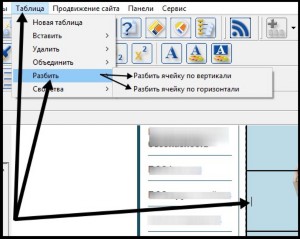|
| Таблицы. Установка, настройка свойств и функционал |
|
Важно:
Если Вам необходимо установить в проекте таблицу, полученную со стороннего источника (сайта, письма или документа), то крайне желательно создать и наполнить таблицу в Конструкторе, а не копировать её из стороннего источника, так как при копировании со сторонних источников захватываются и стилевые команды, коих может быть чрезмерное количество, что определенно будет вызывать повышенную нагрузку на оперативную память компьютера при каждом обращении к странице.
Но что еще опаснее, так это то, что при неполном копировании таблицы со стороннего источника, таблица может быть скопирована без закрывающих команд и Конструктор будет вынужден искать закрывающие команды ниже по проекту, вследствие чего часть наполнения страницы может быть продублирована либо с другой страницы, либо на другую страницу.
Потому еще раз позвольте обратить Ваше внимание на то, что таблицу крайне желательно создавать и наполнять непосредственно в проекте, а не копировать её со стороннего источника. |
|
Для того, чтоб создать таблицу, установите, пожалуйста, курсор на странице в месте, на котором Вы желаете разместить таблицу и нажмите кнопку "Таблица" |
|

Для того, чтоб создать таблицу, установите, пожалуйста, курсор на странице в месте, на котором Вы желаете разместить таблицу и нажмите кнопку "Таблица" | |
| Поднимется окно свойств таблицы |
|
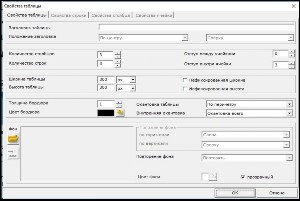
Поднимется окно свойств таблицы | |
|
, в котором находится четыре вкладки:
- Свойства таблицы;
- Свойства строки;
- Свойтства столбца;
- Свойства ячейки.
В данных вкладках можно установить необходимые настройки в соответствующих частях таблицы. |
|
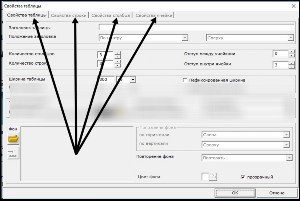
, в котором находится четыре вкладки:
- Свойства таблицы;
- Свойства строки;
- Свойтства столбца;
- Свойства ячейки.
В данных вкладках можно установить необходимые настройки в соответствующих частях таблицы. | |
|
В появившемся окне свойств таблицы Вы можете задать общие для все таблицы свойства.
Такие как:
А также своства отдельных строк/столбцов/ячеек.
Добавить, или удалить столбцы/строки/ячейки, объединить, или разделить ячейки
Вы всегда сможете уж в установленной таблице, воспользовавшись функционалом Конструктора.
Заголовок таблицы.
Указанный заголовок таблицы будет отображаться снаружи таблицы.
Расположение заголовка Вы можете установить сверху, или снизу таблицы, |
|
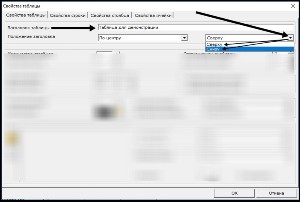
В появившемся окне свойств таблицы Вы можете задать общие для все таблицы свойства.
Такие как:
А также своства отдельных строк/столбцов/ячеек.
Добавить, или удалить столбцы/строки/ячейки, объединить, или разделить ячейки
Вы всегда сможете уж в установленной таблице, воспользовавшись функционалом Конструктора.
Заголовок таблицы.
Указанный заголовок таблицы будет отображаться снаружи таблицы.
Расположение заголовка Вы можете установить сверху, или снизу таблицы, | |
| ориентировав его по левому краю строки, правому, или по центру.
В начало страницы
|
|
|
|
Для примера приводим отображение заголовка таблицы при выборе настроек "По центру" и "Сверху". |
|
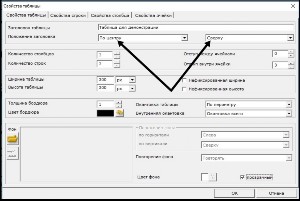
Для примера приводим отображение заголовка таблицы при выборе настроек "По центру" и "Сверху". | |
| В таком случае заголовок будет размещен следующим образом |
|

В таком случае заголовок будет размещен следующим образом | |
|
Ниже в окне свойств таблицы задайте, пожалуйста, необходимые:
Количество столбцов и строк |
|
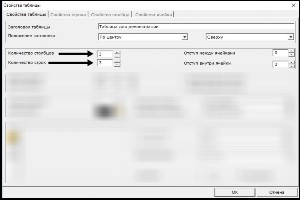
Ниже в окне свойств таблицы задайте, пожалуйста, необходимые:
Количество столбцов и строк | |
Отступы между ячейками и внутри ячеек |
|
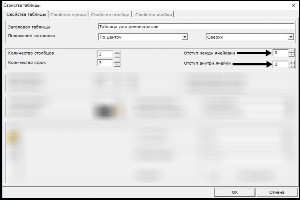
Отступы между ячейками и внутри ячеек | |
Ширину и высоту таблицы
В начало страницы
|
|
|
| Ширину и высоту таблицы Вы можете задать как в пикселях, так и в процентном соотношении к полю страницы |
|
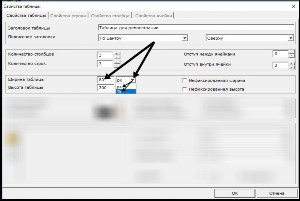
Ширину и высоту таблицы Вы можете задать как в пикселях, так и в процентном соотношении к полю страницы | |
|
Также Вы можете задать нефиксированную ширину, или высоту.
В таком случае таблица будет принимать размер в соответствии с её наполнением.
Для задания нефиксированной ширины/высоты, установите, пожалуйста, отметки на соответствующих пунктах. |
|
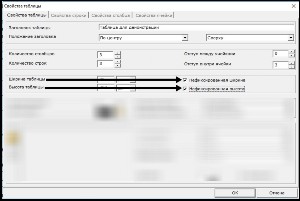
Также Вы можете задать нефиксированную ширину, или высоту.
В таком случае таблица будет принимать размер в соответствии с её наполнением.
Для задания нефиксированной ширины/высоты, установите, пожалуйста, отметки на соответствующих пунктах. | |
Толщину бордюра
то есть окантовки.
Толщина бордюра (окантовки) указывается в пикселях. |
|
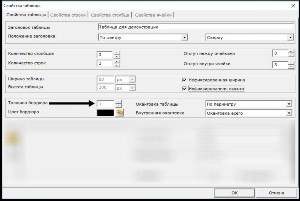
Толщину бордюра
то есть окантовки.
Толщина бордюра (окантовки) указывается в пикселях. | |
|
Также Вы можете указать по какой наружной стороне(ах) отображать бордюр.
Как на какой-то определенной стороне, так и по всему периметру таблицы, |
|
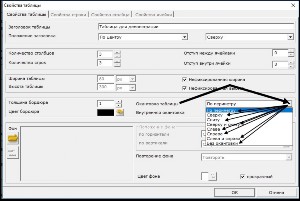
Также Вы можете указать по какой наружной стороне(ах) отображать бордюр.
Как на какой-то определенной стороне, так и по всему периметру таблицы, | |
| равно как и указать вариант отображения бордюра внутри таблицы. |
|
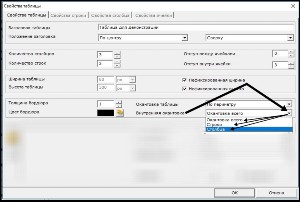
равно как и указать вариант отображения бордюра внутри таблицы. | |
|
В этом же блоке окна свойств таблицы Вы можете указать
цвет бордюра
В начало страницы
|
|
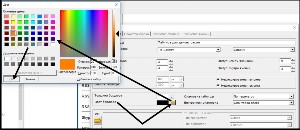
В этом же блоке окна свойств таблицы Вы можете указать
цвет бордюра
В начало страницы
| |
|
Только, простите, цвет бордюра не всегда устанавливается при добавлении таблицы.
Это фантомная ошибка и отследить её, к сожалению, пока не получается.
Если таблица добавилась с черным, установленным по умолчанию, бордюром, а не заданного Вами цвета, задайте, пожалуйста, заново цвет бордюра в уже установленной таблице, вызвав заново окно свойств таблицы заново.
Вызвать окно свойств уже установленной таблицы Вы можете, установив курсор в поле таблицы и перейдя в меню Конструктора: Таблица - Свойства - Свойства таблицы. |
|
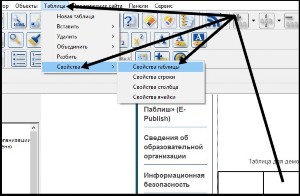
Только, простите, цвет бордюра не всегда устанавливается при добавлении таблицы.
Это фантомная ошибка и отследить её, к сожалению, пока не получается.
Если таблица добавилась с черным, установленным по умолчанию, бордюром, а не заданного Вами цвета, задайте, пожалуйста, заново цвет бордюра в уже установленной таблице, вызвав заново окно свойств таблицы заново.
Вызвать окно свойств уже установленной таблицы Вы можете, установив курсор в поле таблицы и перейдя в меню Конструктора: Таблица - Свойства - Свойства таблицы. | |
|
Далее в окне свойств таблицы Вы можете указать
фон таблицы.
По умолчанию таблица прозрачна. Если Вы желаете установить фон в таблице, снимите, пожалуйста, отметку с пункта "прозрачный". |
|
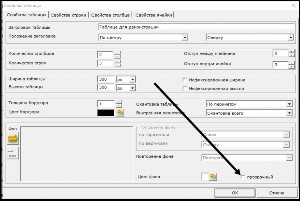
Далее в окне свойств таблицы Вы можете указать
фон таблицы.
По умолчанию таблица прозрачна. Если Вы желаете установить фон в таблице, снимите, пожалуйста, отметку с пункта "прозрачный". | |
| Фон можно задать как однотонный, выбрав желаемый цвет заливки, |
|
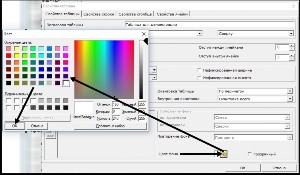
Фон можно задать как однотонный, выбрав желаемый цвет заливки, | |
|
так и установкой в качестве фона какого-либо изображения,
кликнув по кнопке "Фон" и выбрав в появившемся окне Проводника файл изображения, которое Вы желаете установить фоном. |
|
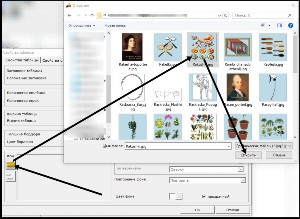
так и установкой в качестве фона какого-либо изображения,
кликнув по кнопке "Фон" и выбрав в появившемся окне Проводника файл изображения, которое Вы желаете установить фоном. | |
|
Установленный изображением фон можно прикрепить
как по горизонтали (к левому, или правому краю таблицы; либо установить его по центру), |
|
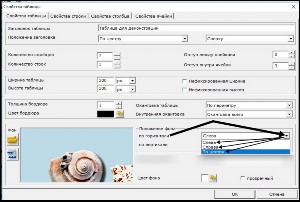
Установленный изображением фон можно прикрепить
как по горизонтали (к левому, или правому краю таблицы; либо установить его по центру), | |
| так и по вертикали (к верхнему, или нижнему краю таблицы; либо по центру).
В начало страницы
|
|
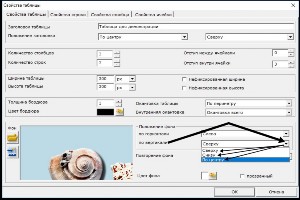
так и по вертикали (к верхнему, или нижнему краю таблицы; либо по центру).
В начало страницы
| |
|
При желании Вы можете установить свойства не только в целом у всей таблицы, но и у отдельных строк/столбцов/ячеек.
Для этого установите, пожалуйста, в уже размещенной на странице таблице курсор в необходимой строке/столбце/ячейки и, вызвав окно свойств таблицы, перейдите в соответствующие вкладки. |
|
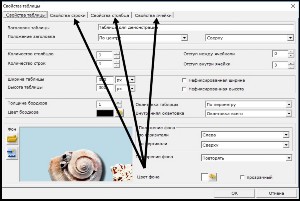
При желании Вы можете установить свойства не только в целом у всей таблицы, но и у отдельных строк/столбцов/ячеек.
Для этого установите, пожалуйста, в уже размещенной на странице таблице курсор в необходимой строке/столбце/ячейки и, вызвав окно свойств таблицы, перейдите в соответствующие вкладки. | |
|
Либо, опять же, установив курсор в необходимой строке/столбце/ячейке,
Вы можете перейти напрямую в нужную вкладку через меню Конструктора: Таблица - Свойства - Свойства таблицы (строки, столбцы, ячейки). |
|
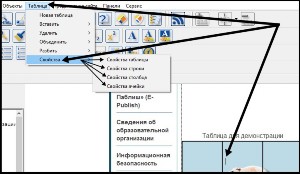
Либо, опять же, установив курсор в необходимой строке/столбце/ячейке,
Вы можете перейти напрямую в нужную вкладку через меню Конструктора: Таблица - Свойства - Свойства таблицы (строки, столбцы, ячейки). | |
|
Установив таблицу с заданными параметрами, Вы всегда можете, при необходимости,
- вставить в таблицу строки/столбцы/ячейки,
- или удалить их;
- объединить ячейки,
- либо разбить на части,
воспоьзовавшись функционалом Конструктора.
Для того, чтобы
вставить строку, столбец, или ячейку,
установите, пожалуйста, курсор в таблице, в желаемые ячейку/столбец/строку и перейдите в меню Конструктора: Таблица - Вставить и выберите желаемое действие. |
|
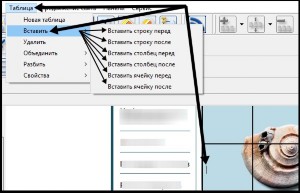
Установив таблицу с заданными параметрами, Вы всегда можете, при необходимости,
- вставить в таблицу строки/столбцы/ячейки,
- или удалить их;
- объединить ячейки,
- либо разбить на части,
воспоьзовавшись функционалом Конструктора.
Для того, чтобы
вставить строку, столбец, или ячейку,
установите, пожалуйста, курсор в таблице, в желаемые ячейку/столбец/строку и перейдите в меню Конструктора: Таблица - Вставить и выберите желаемое действие. | |
|
Для того, чтобы
удалить строку, столбец, ячейку, или полностью таблицу,
установите, пожалуйста, курсор в таблице, в желаемые ячейку/столбец/строку и перейдите в меню Конструктора: Таблица - Удалить и выберите желаемое действие. |
|
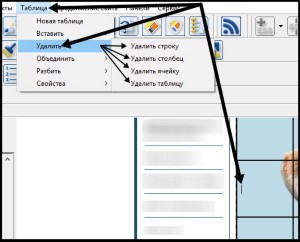
Для того, чтобы
удалить строку, столбец, ячейку, или полностью таблицу,
установите, пожалуйста, курсор в таблице, в желаемые ячейку/столбец/строку и перейдите в меню Конструктора: Таблица - Удалить и выберите желаемое действие. | |
|
Для того, чтобы
объединить ячейку с соседней
установите, пожалуйста, курсор в таблице, в желаемую ячейку и перейдите в меню Конструктора: Таблица - Объединить и выберите с какой ячейкой Вы желаете объединить выбранную. |
|
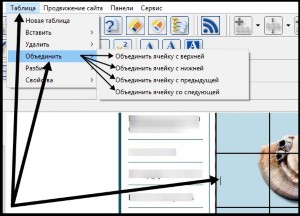
Для того, чтобы
объединить ячейку с соседней
установите, пожалуйста, курсор в таблице, в желаемую ячейку и перейдите в меню Конструктора: Таблица - Объединить и выберите с какой ячейкой Вы желаете объединить выбранную. | |
|
Для того, чтобы
разделить ячейку по вертикали, или горизонтали,
установите, пожалуйста, курсор в таблице, в желаемую ячейку и перейдите в меню Конструктора: Таблица - Разбить и выберите вариант разделения ячейки (по вертикали, или по горизонтали). |
|
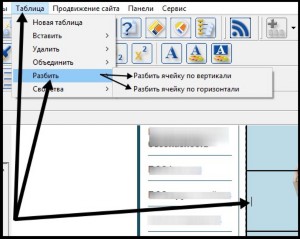
Для того, чтобы
разделить ячейку по вертикали, или горизонтали,
установите, пожалуйста, курсор в таблице, в желаемую ячейку и перейдите в меню Конструктора: Таблица - Разбить и выберите вариант разделения ячейки (по вертикали, или по горизонтали). | |
| Если у Вас появятся вопросы, не раскрытые в данном руководстве, Вы можете обратиться к нам письменно. Наш электронный адрес info@edusite.ru |
| |
|
|